Photoshop(フォトショップ)に画像を挿入するやり方
Photoshopで画像の挿入やサイズ変更・重ね張り配置のやり方についてはご存じでしょうか?まだPhotoshopを使い始めたばかりの初心者の方は、やり方が分からず困っている方も少なくないのではないでしょうか?今回はPhotoshopで画像を挿入するやり方についてご紹介させていただきます。少しでもお力になれれば幸いです。よろしければ参考にしてみてください。
1、Photoshopで画像を開く方方法
まずは一般的な写真を開く方法を紹介します。Photoshopを起動して、ホーム画面の「開く」ボタンをクリックすれば、パソコンの中にある写真を選択して開けます。もしくはメニューバーにある『ファイル』から『開く』を選択します。そこから開きたい画像を選択し、下部にある『開く』をクリックすることで指定した画像を開くことが出来ます。

2、画像の上に別の画像を配置(挿入)する方法
Photoshopのメニューバーにある『ファイル』から『埋め込み配置』を選択します。そこから開きたいファイルを選択し、下部にある『配置』をクリックすることで画像を配置することが可能です。通常の画像を開くやり方と基本同じ方法ですが、選択するべきコマンドが違うだけです。作業が似たようなものとなってしまうので、通常の画像の開き方と間違えないようにしましょう。挿入された画像の大きさと位置は自由に変更できます。
このやり方で画像を配置する際は『スマートオブジェクト』として画像が配置されます。スマートオブジェクトとして配置したくない場合には『環境設定』を選択し『一般』から『配置時にスマートオブジェクトを常に作成』という欄があるので、ここのチェックマークを外しておく必要があります。
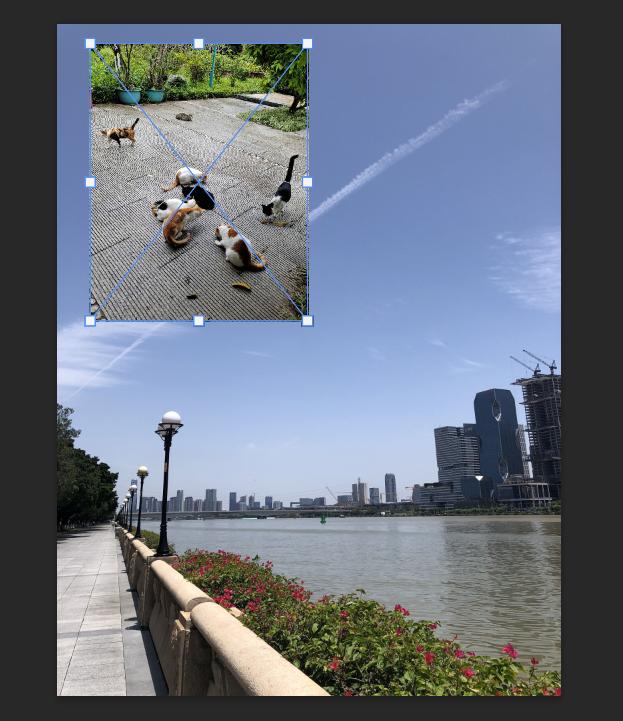
Photoshopのあらゆる機能をボタン1つで可能にする左手デバイス
以上、Photoshopに画像を挿入についてご紹介させていただきました。基本的には簡単にできるので一度やり方を覚えてしまえば問題なく操作することが可能です。実際にPhotoshopで写真編集を行う際に、画像を挿入する以外、他にもいろいろなツールや機能を使います。ここではPhotoshopでの操作をより高速に完成できる、作業を効率化にするデバイスを紹介します。
TourBoxシリーズの左手デバイスでは、画像の挿入や拡大・縮小・回転など様々な操作を直感的に完成することが出来ます。全てのボタンの形が異なっていることで手触りで操作するボタンを判別でき、画面に集中しながら、片手で作業をシームレスに進行可能です。そのほか、マクロ機能の搭載や独自開発のビルトイン機能を続々追加しており、一部キーボードとマウスで実現できない操作もTourBoxでは可能となっています。今行っている作業をよりシームレスに行いたいなら、TourBox EliteやTourBox NEOの導入を検討してみませんか?
